무료로 제공되는 타사 프로그램을 설치하면 설치 화면에 제공되는 모든 것에주의를 기울이지 않고 잠재적으로 원하지 않는 프로그램 (PUP), 브라우저 도구 모음 및 기타 junkware가 설치됩니다.
잠재적으로 원치 않는 프로그램, 애드웨어, 브라우저 도구 모음 및 기타 junkware를 검색하고 제거하는 것은 특히 Windows PC에서 이러한 junkware의 존재에 대해 알지 못하는 경우 어려운 작업입니다.
junkware를 제거하는 데 도움이되는 많은 무료 및 상업 유틸리티가 있습니다. 그러나 대부분의 이러한 도구의 문제점은 수동으로 junkware를 감지 한 다음 도구에 junkware를 제거하도록 지시해야한다는 것입니다.
대부분의 Windows 사용자는 junkware에 대해 잘 알지 못하므로 대부분의 사용자는 설치된 junkware를 찾기가 어려울 수 있습니다.
Malwarebytes Junkware 제거 도구 기능
잠재적으로 원치 않는 프로그램, 애드웨어 또는 junkware가 Windows 10 또는 이전 버전의 Windows에 설치되었다고 의심되면 인기있는 Malwarebytes Junkware Removal Tool을 실행하면 junkware를 감지하고 제거하는 가장 좋은 방법입니다.
Malwarebytes Junkware Removal Tool은 Windows PC에서 잠재적으로 원하지 않는 프로그램, 브라우저 툴바, 애드웨어 및 기타 junkware를 삭제할 수 있도록 설계된 무료 소프트웨어입니다.

Malwarebytes Junkware Removal Tool은 PC에서 250 개 이상의 junkware를 자동으로 감지하고 제거합니다. Junkware Removal Tool은 PC에서 junkware를 자동으로 제거하므로 프로그램이 junkware인지 아닌지 걱정할 필요가 없습니다.
이 프로그램의 단점은 탐지 된 junkware를 제거 할 수있는 권한을 요청하지 않는다는 것입니다. Junkware Removal Tool은 junkware라는 브랜드의 프로그램 만 제거하지만 최종 사용자에게는 옵션이 좋을 것입니다.
JRT 도구는 Google 크롬, Firefox 및 Internet Explorer 브라우저에서 브라우저 확장 프로그램과 툴바 (바빌론 도구 모음 등)를 제거하는 기능을 지원합니다.
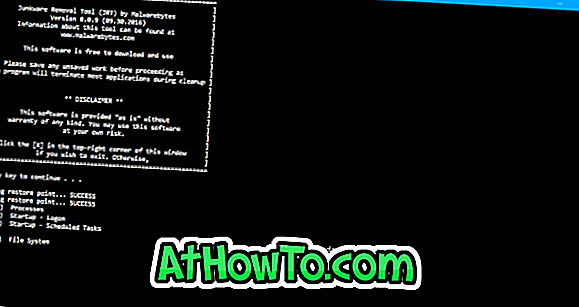
사진에서 볼 수 있듯이이 프로그램은 기본적이고 이해하기 쉬운 인터페이스를 자랑합니다. 프로그램의 인터페이스는 명령 프롬프트 창과 유사합니다.
Junkware 제거 도구 사용
1 단계 : Malwarebytes의이 페이지를 방문하여 다운로드 버튼을 클릭하여 Junkware Removal Tool을 PC에 다운로드하십시오. 다운로드 크기는 2MB 미만입니다.
2 단계 : 다운로드 한 Malwarebytes Junkware Removal Tool을 실행합니다. 이 도구는 휴대용이며 설치가 필요하지 않습니다.
3 단계 : 다음 화면이 나타나면 작업을 저장하고 실행중인 프로그램을 모두 닫으십시오. junkware가있는 경우 검사를 시작하기 전에 도구가 자동으로 모든 프로그램을 종료합니다. 도구에서 잠재적으로 원하지 않는 프로그램 및 기타 junkware를 검색하도록하려면 아무 키나 누르십시오.
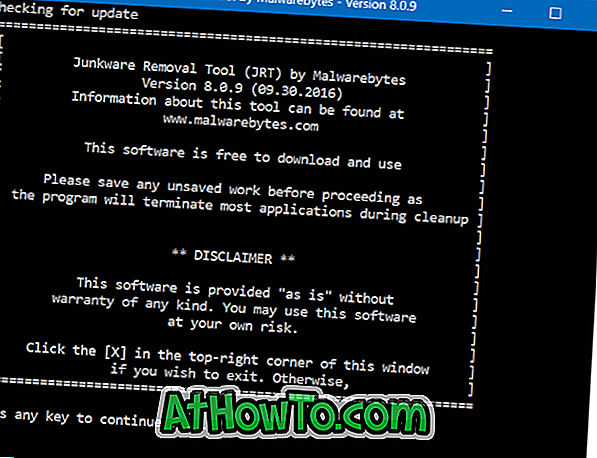
4 분 : "JRT가 성공적으로 실행되었습니다"라는 메시지가 표시 될 때까지 기다리십시오. 메모장에서 PC에서 제거 된 junkware 목록이 포함 된 보고서를 자동으로 엽니 다.

그 사이에 실수로 PC에 덩어리를 설치하는 것을 피하기 위해 Unchecky를 사용하는 것이 현명한 생각입니다. AdwCleaner는 PC에서 애드웨어를 제거하는 또 다른 훌륭한 도구입니다.














